Pour la première fois, le bureau d’Elementary OSL'environnement est disponible pour les utilisateurs de Fedora dans la nouvelle version 30. Dans ce didacticiel, nous allons vous montrer ce qu'il faut pour que la dernière version de Pantheon soit opérationnelle sur Fedora Linux.
Remarque: vous ne voulez pas utiliser Fedora mais vous voulez essayer Pantheon? Essayez plutôt d'installer Elementary OS! Le bureau est également disponible pour Arch Linux!
Mise à niveau vers Fedora 30
Fedora 30 est sorti et existe depuis un certain temps. Pourtant, tout le monde n'est pas passé de la version 29 à la version 30. Donc, avant de passer en revue la façon de faire fonctionner Pantheon et de l'exécuter, la mise à niveau est nécessaire. Pour ce faire, ouvrez une fenêtre de terminal ou votre application Gnome Software. Une fois ouvert, rendez-vous sur ce guide sur la mise à niveau de Fedora. Suivez attentivement les instructions, et bientôt votre PC Fedora Linux exécutera la version 30!
Vous n'êtes pas fan de la mise à niveau par la méthode traditionnelle? Pensez à vous rendre sur le site officiel du projet Fedora pour télécharger et installer Fedora 30 directement!
Installer les packages de bureau Pantheon
Sur Fedora, Pantheon est mieux installé via le groupe de packages «Pantheon Desktop». Pour ce faire, lancez une fenêtre de terminal. Après cela, exécutez le Mise à jour DNF pour actualiser tous les logiciels sur votre PC Linux. Bien que ce ne soit pas essentiel, c'est une bonne idée d'exécuter une mise à jour pour que votre PC soit à son meilleur.
sudo dnf update -y
Avec tout à jour, il est temps d'installer le groupe de packages Pantheon avec Dnf. À l'aide de la commande de terminal ci-dessous, installez les packages Elementary.
sudo dnf group install "Pantheon Desktop" -y
En supposant que le bureau Pantheon soit installé, il est temps d'activer le gestionnaire de connexion Gnome.
Remarque: vous ne devez activer le gestionnaire de connexion Gnome que si vous n'utilisez pas déjà LightDM. LightDM fonctionne aussi bien que Gnome.
Pour activer le gestionnaire de connexion Gnome, installez d'abord le package avec DNF installer.
sudo dnf install gdm -y
Une fois l'installation des packages terminée, activez-la avec systemd.
sudo systemctl enable gdm.service -f
Une fois que le gestionnaire de connexion Gnome est prêt à démarrer, redémarrez votre PC Fedora Linux et passez à l'étape suivante.
Construire Tweak élémentaire à partir de la source
L'un des aspects les plus controversés deLe système d'exploitation élémentaire est ce que les développeurs pensent de la personnalisation du bureau. Ils pensent que c'est mauvais pour les utilisateurs, car cela dérange leur interface utilisateur et leur thème soigneusement conçus. Pourtant, pour tirer le meilleur parti du Panthéon sur Fedora, certaines choses doivent être modifiées. Dans ce guide, nous n'installerons aucune icône ou thème tiers. Cependant, il convient de noter que le bureau Pantheon sur Fedora a besoin de travail et n'active pas le thème correct par défaut. Nous devons donc creuser à l'intérieur du bureau pour modifier rapidement certains paramètres à l'aide d'Elementary Tweak.

Obtenir Elementary Tweak sur Fedora est possible,malgré l'application étant élémentaire, grâce au code source. Pour commencer, ouvrez le terminal et installez les différentes dépendances requises pour créer l'application.
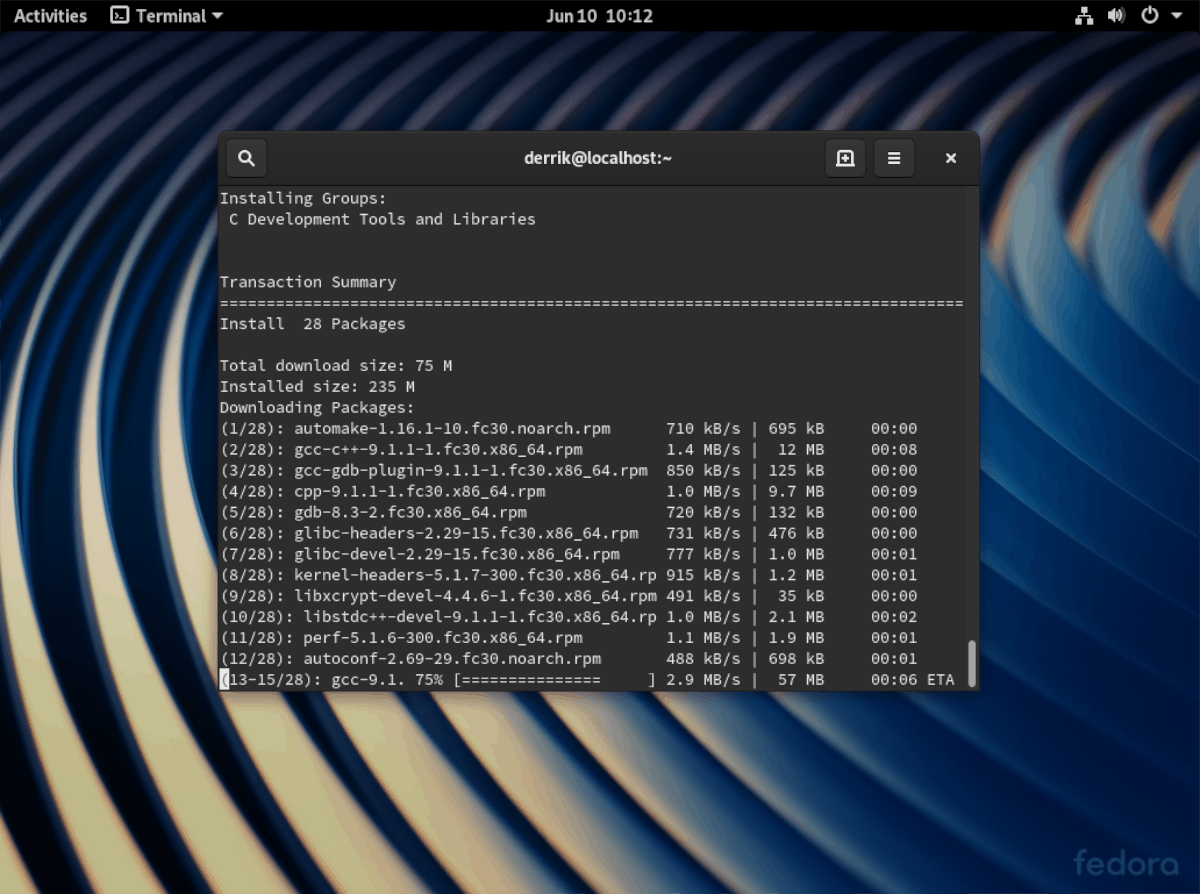
sudo dnf groupinstall "C Development Tools and Libraries" -y
sudo dnf install cmake granite-devel unzip switchboard-devel GConf2-devel polkit-devel vala -y
Avec les dépendances installées sur votre PC Fedora Linux, récupérez le code source à l'aide de Wget.
wget https://github.com/elementary-tweaks/elementary-tweaks/archive/master.zip -O elementary-tweaks-master.zip
En utilisant le décompresser , extrayez le code source dans votre dossier de départ Fedora.
unzip elementary-tweaks-master.zip
Accédez au dossier du code source à l'aide de CDet créez un nouveau répertoire intitulé «build».
cd elementary-tweaks-master
mkdir build
Entrez le nouveau dossier de construction avec CD.
cd build
Utilisation cmake pour configurer la construction. Ensuite, compilez le code avec faire.
cmake -DCMAKE_BUILD_TYPE=Debug -DCMAKE_INSTALL_PREFIX=/usr ../
make
Une fois le code terminé, installez-le avec la commande ci-dessous.
sudo make install
Modifier les paramètres du thème
Maintenant que le Panthéon et les réglages élémentaires sont définissur Fedora, il est temps de corriger les paramètres de thème cassés sur le bureau. Pour ce faire, déconnectez-vous de votre session en cours pour revenir à l'écran de connexion Gnome. Ensuite, localisez l'icône d'engrenage et cliquez dessus avec la souris pour révéler des sessions alternatives. À l'aide de la souris, cliquez sur «Panthéon». Ensuite, connectez-vous au bureau avec votre nom d'utilisateur et votre mot de passe.
Laissez Pantheon charger le bureau. Une fois le chargement terminé, cliquez sur le menu de l'application dans la partie supérieure gauche de l'écran pour afficher la zone de recherche. Tapez ensuite «Paramètres» dans la case.
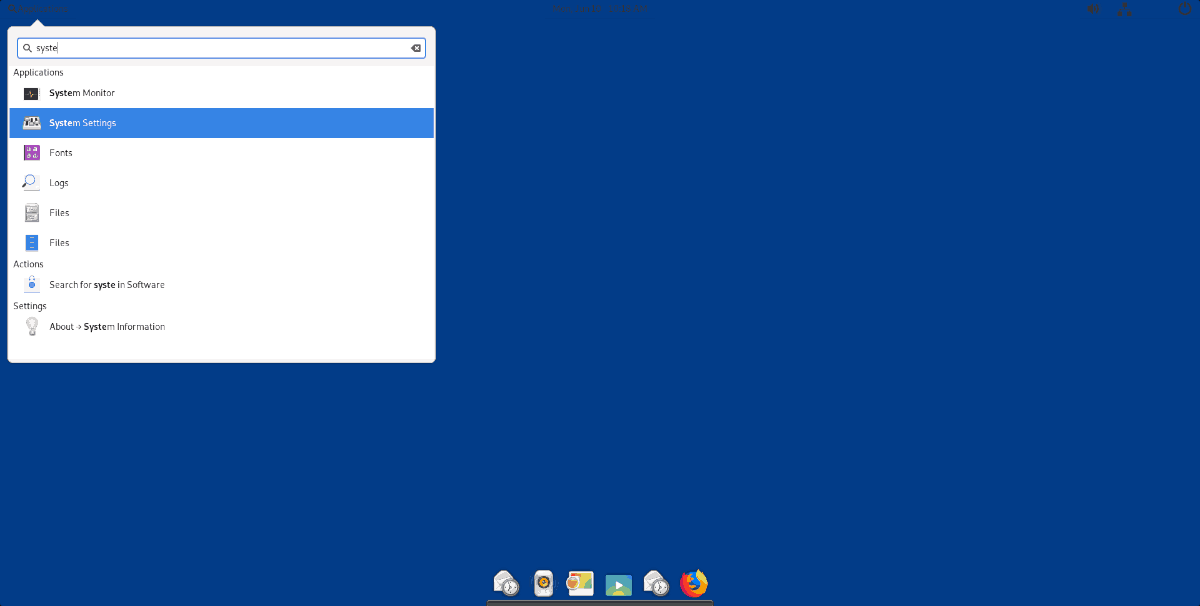
Ouvrez l'application qui dit «Paramètres système» pouraccéder aux paramètres système du Panthéon et localiser l'icône «Tweaks» pour accéder à l'application Elementary Tweaks. Lorsque vous avez réussi à accéder à "Tweaks", suivez les instructions étape par étape ci-dessous pour définir l'apparence correcte de Panthéon.
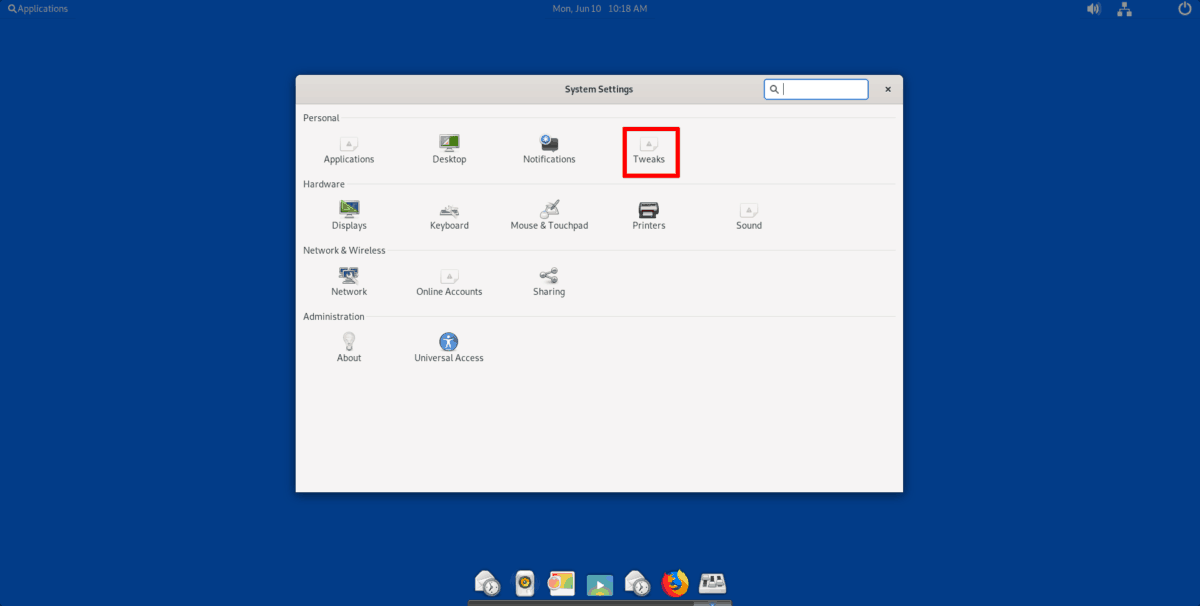
Étape 1: Localisez le menu déroulant «GTK +» et changez-le de «Adwaita» à «élémentaire».
Étape 2: Localisez le menu déroulant «Icônes» et changez-le de «Adwaita» à «élémentaire».
Étape 3: Localisez le menu déroulant «Curseur» et réglez-le sur «élémentaire».
Étape 4: Localisez le menu déroulant «Disposition» et changez-le de «Windows» en «élémentaire».
Étape 5: Ouvrez un terminal et exécutez la commande ci-dessous pour accéder aux paramètres du quai Pantheon.
plank --preferences
À l'intérieur des paramètres du dock, localisez «Thème» et changez le menu déroulant en «GTK +».
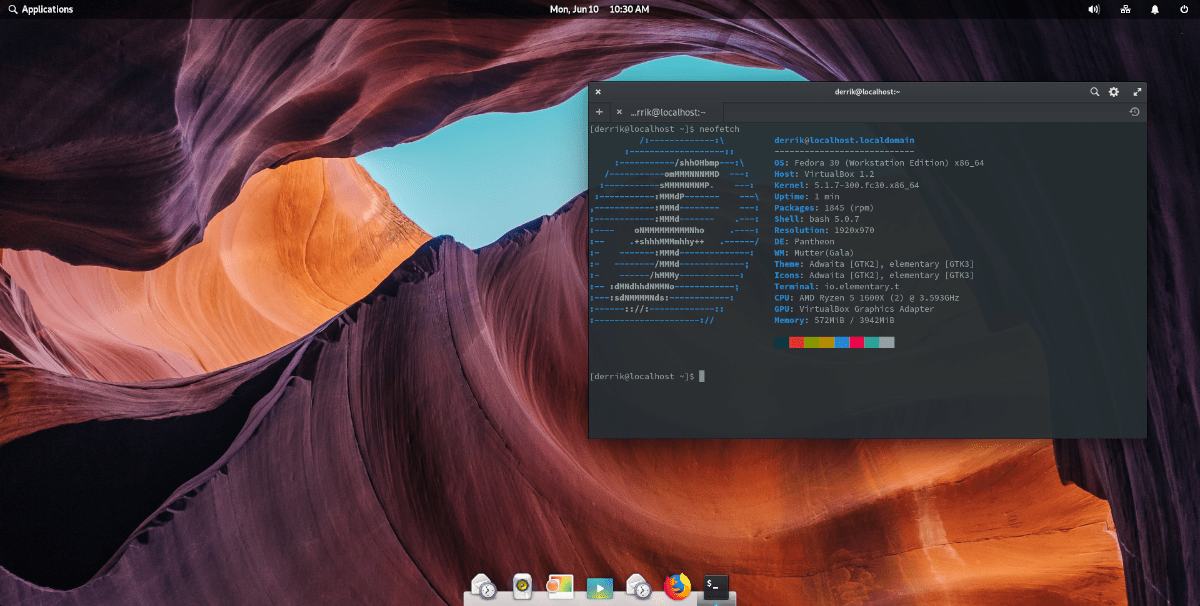
Une fois tous les paramètres correctement appliqués, votre PC Fedora Linux aura le Panthéon correctement configuré et prêt à fonctionner! Prendre plaisir!













commentaires